วิธีการโยกย้ายข้อมูลของคุณจาก iPhone เครื่องเก่าไปยังเครื่องใหม่ของคุณ
เผยแพร่แล้ว: 2022-01-29
ไม่ว่าคุณจะอัพเกรดเป็นรุ่นใหม่ล่าสุดหรือคุณเป็นเจ้าของครอบครัวคนใหม่อย่างภาคภูมิใจ สิ่งแรกที่ทุกคนนึกถึงคือวิธีนำทุกอย่างจาก iPhone เครื่องเก่าไปสู่เครื่องใหม่ นี่คือสิ่งที่คุณต้องทำ
การสำรองข้อมูล iCloud? ไม่มีใครมีเวลาสำหรับสิ่งนั้น
iCloud มีมาตั้งแต่ปี 2011 และสะดวกมากในการตรวจสอบให้แน่ใจว่าเนื้อหาบนอุปกรณ์ iOS ของคุณได้รับการสำรองข้อมูลไปยังคลาวด์อย่างต่อเนื่อง มันยอดเยี่ยมมากสำหรับสิ่งต่าง ๆ เช่น การรับประกันว่ารูปภาพในวันหยุดของคุณจะกลับบ้านแม้ว่า iPhone ของคุณจะไม่ทำ การซิงค์ผู้ติดต่อของคุณ และแม้แต่งานที่มีประโยชน์ เช่น การค้นหา iPhone ของคุณผ่าน GPS
ที่เกี่ยวข้อง: วิธีถ่ายโอนผู้ติดต่อจาก iPhone ไปยังโทรศัพท์เครื่องอื่น
แต่เมื่อถึงเวลาต้องโอน ทุกอย่าง ไปยังโทรศัพท์เครื่องใหม่ iCloud ก็ลำบากใจ แม้ว่า iPhone เครื่องเก่าของคุณจะมีที่เก็บข้อมูลเพียง 16GB แต่ถ้ามันถูกสำรองไว้ด้วยรูปภาพ วิดีโอ ข้อมูลส่วนตัว และอื่นๆ นั่นก็ยังคงเป็นการดาวน์โหลดครั้งใหญ่ แม้กระทั่งการเชื่อมต่อบรอดแบนด์ที่ดี เหมาะอย่างยิ่งในกรณีฉุกเฉิน (เช่น เมื่อโทรศัพท์ของคุณถูกขโมย) แต่สำหรับการสำรองข้อมูลตามปกติ เราขอแนะนำให้ใช้ iTunes แทน ซึ่งจะใช้เวลาเพียงเล็กน้อย
สิ่งที่คุณต้องการ
ในการปฏิบัติตามบทช่วยสอนของวันนี้ คุณต้องมีบางสิ่ง - แต่โปรดอ่านรายการอย่างละเอียด เนื่องจากมีข้อแม้ใหญ่สำหรับผู้ที่ย้ายไปยังโทรศัพท์เครื่องใหม่แต่ใช้ก่อนหน้านี้
ก่อนอื่น คุณต้องเข้าถึงคอมพิวเตอร์ที่คุณสามารถเรียกใช้ iTunes ซึ่งพร้อมใช้งานสำหรับ Windows และ macOS คุณอาจมีอยู่แล้ว แต่ถ้าไม่มี ให้ยืมจากเพื่อน ตรวจสอบให้แน่ใจว่าโทรศัพท์มีพื้นที่ว่างบนดิสก์เพียงพอสำหรับการสำรองข้อมูล หากคุณมีโทรศัพท์ขนาด 64GB ที่มีของเต็มไปหมด คุณจะต้องมีเนื้อที่ว่าง 64GB บนพีซีด้วย (อย่ากังวล คุณสามารถลบข้อมูลสำรองนั้นได้หลังจากที่คุณกู้คืนไปยังโทรศัพท์เครื่องใหม่แล้ว)
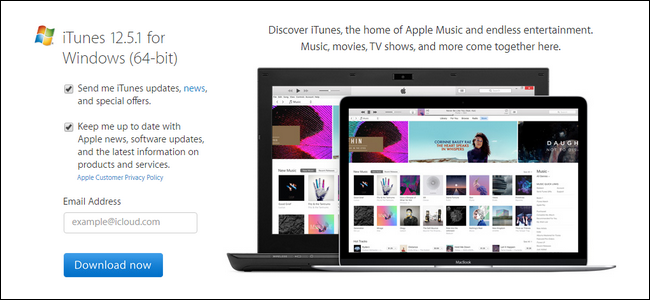
ประการที่สอง คุณจะต้องมีโทรศัพท์สองเครื่อง ได้แก่ โทรศัพท์เครื่องเก่าและโทรศัพท์เครื่องใหม่ และสายเคเบิลสำหรับซิงค์ที่เหมาะสม
หมายเหตุ: หากคุณมีโทรศัพท์เครื่องใหม่เป็นมือสอง คุณต้องตรวจสอบให้แน่ใจว่าเจ้าของคนก่อนออกจากระบบ iCloud Apple ใช้ข้อมูลเข้าสู่ระบบ iCloud เป็นรูปแบบป้องกันการโจรกรรม และจนกว่าเจ้าของคนก่อนจะออกจากระบบ โทรศัพท์จะถือเป็น "iCloud ล็อค" หากอุปกรณ์ถูกล็อคด้วย iCloud คุณจะไม่สามารถถ่ายโอนข้อมูลของคุณไปยังอุปกรณ์นั้นได้
ขั้นตอนที่หนึ่ง: สำรองข้อมูลอุปกรณ์ iOS ที่มีอยู่ของคุณ
เมื่อคุณมีอุปกรณ์ทั้งสองในมือและติดตั้ง iTunes บนพีซีแล้ว ก็ถึงเวลาทำการสำรองข้อมูลในเครื่อง คุณสามารถทำตามขั้นตอนนี้ได้แม้ว่าปกติแล้วคุณใช้ข้อมูลสำรอง iCloud ไม่ต้องกังวลว่าการตั้งค่า iCloud ของคุณจะยุ่งเหยิง
เปิด iTunes และเสียบ iPhone เครื่อง เก่า ของคุณด้วยสายเคเบิลซิงค์ ทางที่ดีควรเสียบเข้ากับพอร์ต USB ของคอมพิวเตอร์โดยตรง (อย่าเสียบเข้ากับพอร์ตชาร์จเร็วบนฮับ USB ของคุณอย่างเรา และสงสัยว่าจะใช้เวลานานแค่ไหน นี่คือสิ่งที่เรากำลังพูดถึง)
หากคุณไม่เคยใช้โทรศัพท์กับพีซีเครื่องนี้มาก่อน คุณจะเห็นข้อความป๊อปอัปต่อไปนี้:
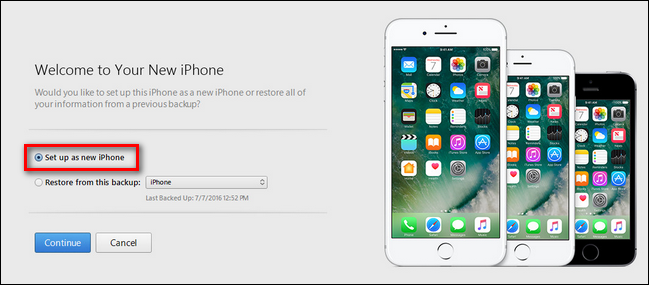
ข้อความนี้สร้างความสับสนโดยไม่จำเป็นแม้กระทั่งตามมาตรฐานของ iTunes และอาจทำให้คุณตื่นตระหนกเล็กน้อย ดูเหมือนว่าตัวเลือกเดียวของคุณในการนำโทรศัพท์เข้าสู่ iTunes คือการล้างข้อมูล ("ตั้งค่าเป็น iPhone ใหม่") หรือเขียนทับ ("กู้คืนจากข้อมูลสำรองนี้") หากมีข้อมูลสำรองในพีซีอยู่แล้ว

ตัวเลือกแรก ควร พูดว่า "สร้างโปรไฟล์ใหม่ใน iTunes สำหรับโทรศัพท์เครื่องนี้" เพราะนั่นคือสิ่งที่หมายถึง อย่าตกใจ: ตัวเลือกนี้จะไม่ล้างข้อมูลในโทรศัพท์ของคุณ ไปข้างหน้าและทำตอนนี้หากคุณเห็นหน้าจอด้านบนตรงหน้าคุณ
มองหาไอคอนอุปกรณ์ที่จะปรากฏในแถบนำทางและคลิกที่ไอคอนดังที่แสดงด้านล่าง
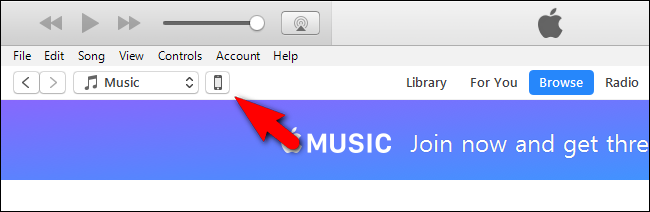
ในมุมมองอุปกรณ์โดยละเอียด ให้มองหาส่วน "สำรองข้อมูล" ในส่วนนั้นตรวจสอบให้แน่ใจว่าได้เลือก "เข้ารหัสข้อมูลสำรอง iPhone" ทางด้านซ้ายมือก่อนคลิก "สำรองข้อมูลทันที" เพื่อให้ข้อมูลทั้งหมดของคุณได้รับการสำรองข้อมูลอย่างถูกต้อง (เช่น รหัสผ่านที่บันทึกไว้และข้อมูล Health/HomeKit) คุณต้องเข้ารหัสข้อมูลสำรองของคุณและตั้งรหัสผ่าน
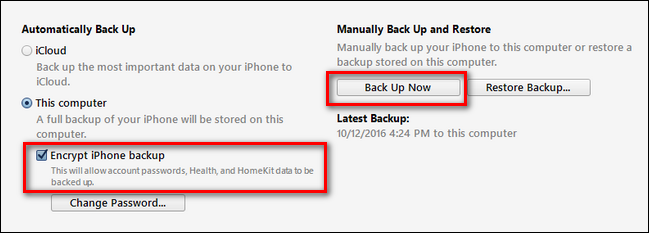
เมื่อคุณคลิก “สำรองข้อมูลทันที” แล้ว ให้นั่งรอสักครู่ในขณะที่ iTunes หมุนเวียนผ่านอุปกรณ์ของคุณและสำรองข้อมูลทั้งหมดไปยังดิสก์ในเครื่อง
เมื่อกระบวนการเสร็จสิ้น ให้นำโทรศัพท์เครื่องเก่าออกจากคอมพิวเตอร์แล้ววางทิ้งไว้
ขั้นตอนที่สอง: กู้คืนข้อมูลสำรองเก่าไปยังอุปกรณ์ใหม่ของคุณ
ขั้นตอนต่อไปนี้คือจุดที่เวทมนตร์เกิดขึ้น โดยที่หลายคนไม่รู้จัก คุณสามารถสำรองข้อมูลจากโทรศัพท์เครื่องเก่า (เช่น iPhone 5s เครื่องเก่าของคุณ) และเพียงแค่ตบมันลงบนโทรศัพท์เครื่องใหม่ของคุณ (เช่น iPhone 7) ไม่จำเป็นต้องมีขั้นตอนพิเศษใดๆ
เพียงหยิบอุปกรณ์ใหม่ของคุณและเสียบเข้ากับพีซีเครื่องเดียวกันด้วยสายซิงค์ รอให้ติดตั้งใน iTunes โทรศัพท์เครื่องใหม่จะลงทะเบียนเป็นอุปกรณ์ iTunes ใหม่และคุณจะเห็นหน้าจอที่สร้างความตื่นตระหนกแบบเดียวกับที่เราไฮไลต์ไว้ก่อนหน้านี้ในบทช่วยสอน เฉพาะครั้งนี้เท่านั้นที่คุณมีแนวทางการดำเนินการที่ชัดเจนและสงบ
ในหน้าจอ "ยินดีต้อนรับสู่ iPhone ใหม่ของคุณ" ให้เลือกตัวเลือก "กู้คืนจากข้อมูลสำรองนี้" จากนั้นยืนยันว่าข้อมูลสำรองที่เลือกคือข้อมูลสำรองที่คุณเพิ่งสร้างจากโทรศัพท์เครื่องเก่า คลิก "ดำเนินการต่อ" เมื่อคุณยืนยันว่าข้อมูลสำรองถูกต้องแล้ว
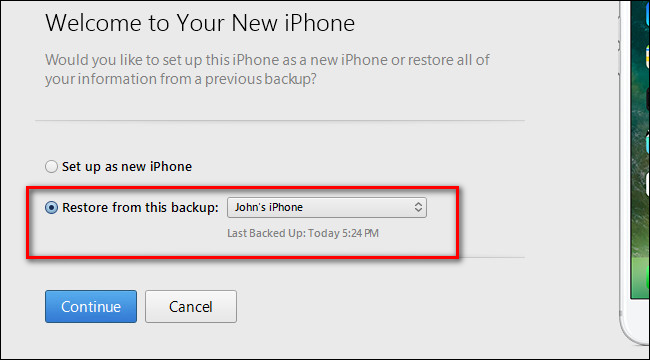
เอนหลังและผ่อนคลายในขณะที่ข้อมูลเก่าทั้งหมดของคุณถูกคัดลอกไปยังโทรศัพท์เครื่องใหม่ หลังจากดำเนินการเสร็จสิ้น คุณจะเห็นข้อความป๊อปอัประบุว่าอุปกรณ์ของคุณจะรีสตาร์ท:
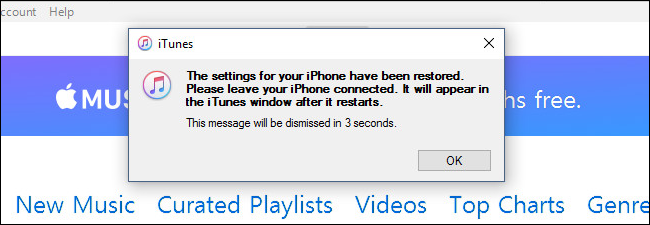
หลังจากการรีสตาร์ท iTunes จะทำการตรวจสอบสองสามอย่าง (เช่น อาจแจ้งให้คุณอัปเดต iOS หากอุปกรณ์ใหม่สามารถเรียกใช้ iOS เวอร์ชันที่สูงกว่าอุปกรณ์เก่าได้) แล้วคุณจะกลับมาดำเนินธุรกิจอีกครั้ง รูปภาพ รายชื่อติดต่อ แอป ข้อมูลสุขภาพ และอื่นๆ ทั้งหมดจากโทรศัพท์เครื่องเก่าจะอยู่ในโทรศัพท์เครื่องใหม่
ที่เกี่ยวข้อง: วิธีค้นหา สำรองข้อมูล และลบข้อมูลสำรอง iTunes ของคุณ
มีขั้นตอนสุดท้ายที่คุณอาจต้องการดำเนินการหากคุณยืมคอมพิวเตอร์เพื่อดำเนินการเปลี่ยนรูปแบบการจัดเก็บข้อมูลเพียงเล็กน้อย เพื่อเพิ่มพื้นที่ว่างบนพีซี คุณสามารถคัดลอกหรือลบข้อมูลสำรอง iPhone ขนาดใหญ่มากที่คุณเพิ่งสร้างขึ้น ดูคู่มือนี้สำหรับข้อมูลเพิ่มเติมเกี่ยวกับวิธีการทำเช่นนั้น
นั่นคือทั้งหมดที่มี แทนที่จะต้องเสียเวลาหลายชั่วโมงในชีวิตที่รอการซิงค์ iCloud คุณสามารถนั่งลงที่พีซีและข้ามผ่านกระบวนการสำรองและกู้คืนข้อมูลได้ในเวลาเพียงเสี้ยววินาที
